Windows opnieuw opstarten is iets dat de meesten van onsecht bang. Er kunnen verschillende factoren bij betrokken zijn, en het kan maar een minuut of twee duren, maar de meeste mensen willen hun machine niet opnieuw opstarten uit angst dat ze alle vensters van hun vorige sessie opnieuw moeten openen, waardoor ze veel tijd verspillen . Dit is waar de ingebouwde Windows-functie toepasselijk gelabelde opstartitems te hulp komt. Opstartonderdelen zijn in feite toepassingen, documenten of mappen die u automatisch wilt opstarten of openen wanneer u opstart of zich aanmeldt bij Windows. U kunt deze items eenvoudig toevoegen of verwijderen wanneer u maar wilt, maar als u niet zeker weet hoe u dat moet doen in Windows 8.1, volgt hier onze eenvoudige gids.

Programma's in- of uitschakelen vanuit Taakbeheer
Misschien herinner je je dat in eerdere versies van Windowsu kunt de toepassingen beheren die tijdens het opstarten van het systeem worden gestart door het hulpprogramma Systeemconfiguratie uit te voeren via de opdracht run "msconfig", gevolgd door het selecteren van het tabblad Opstarten. In Windows 8 heeft Microsoft het tabblad Opstarten echter verplaatst van het hulpprogramma Systeemconfiguratie naar Taakbeheer voor nog gemakkelijkere toegang. Volg deze stappen als u bestaande opstarttoepassingen wilt in- of uitschakelen.
Klik om te beginnen met de rechtermuisknop op de taakbalk en selecteer Taakbeheer in het contextmenu.
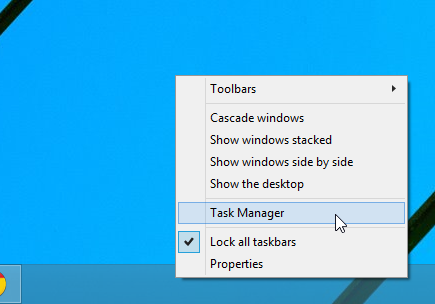
Wanneer het venster Taakbeheer verschijnt, navigeert u naarhet tabblad Opstarten in de onderstaande schermafbeelding. Hier vindt u een lijst met items die automatisch worden gestart bij het opstarten van het systeem. De lijst bestaat uit de naam van elk item, de uitgever (indien aanwezig), de status (in- of uitschakelen) en de impact van het opstarten (gebruik van bronnen; hoog, gemiddeld, laag, niet gemeten). Om een programma te activeren of te deactiveren, markeert u het gewoon in de lijst en klikt u linksonder op de knop ‘Inschakelen’ of ‘Uitschakelen’.
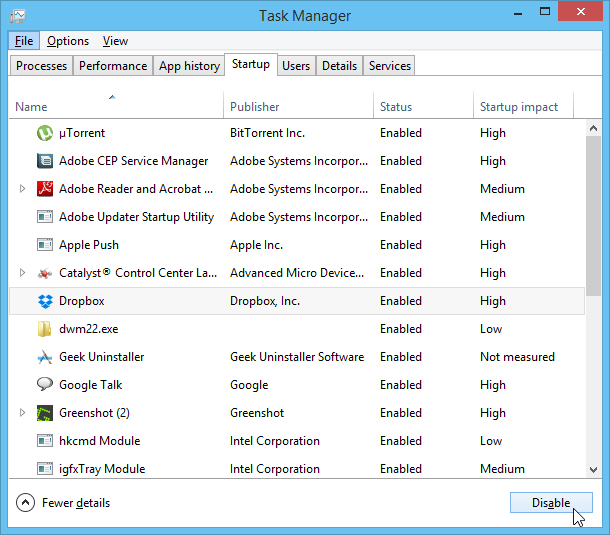
Programma's, bestanden en mappen in de opstartmap toevoegen of verwijderen
Het tabblad Opstarten in Taakbeheer is helemaal goed vooreenvoudig bestaande opstarttoepassingen in- of uitschakelen. Maar als u deze programma's, evenals bestanden of mappen, op maat wilt definiëren, kunt u de map Opstartprogramma's gebruiken. Hier is hoe.
Klik op het Startmenu Orb om toegang te krijgen tot het Startscherm, typ vervolgens "uitvoeren" (zonder aanhalingstekens) en druk op Enter of klik op de vergrootglasknop.
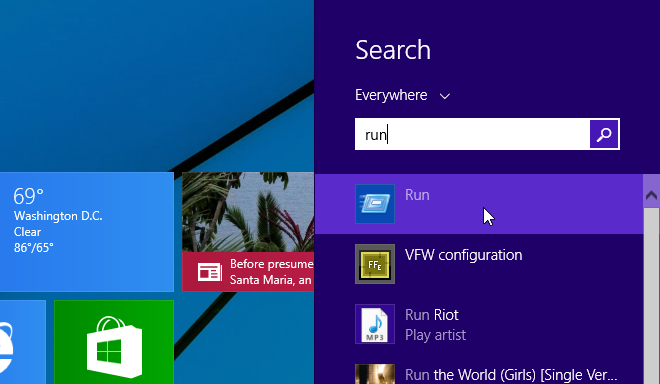
Typ in het venster Opdracht uitvoeren 'shell: opstarten' (zonder aanhalingstekens) in het tekstveld en klik op OK of druk op Enter.
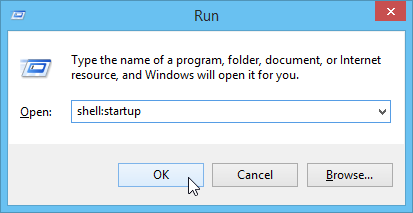
Dit opent op zijn beurt de opstartmap vanWindows waarmee u hier bestanden en programma's kunt toevoegen om ze automatisch te starten. Deze map bevat mogelijk al snelkoppelingen naar opstart-apps die al zijn ingesteld op automatisch opstarten. Maar u kunt eenvoudig een snelkoppeling maken naar het programma of bestand dat u wilt openen.
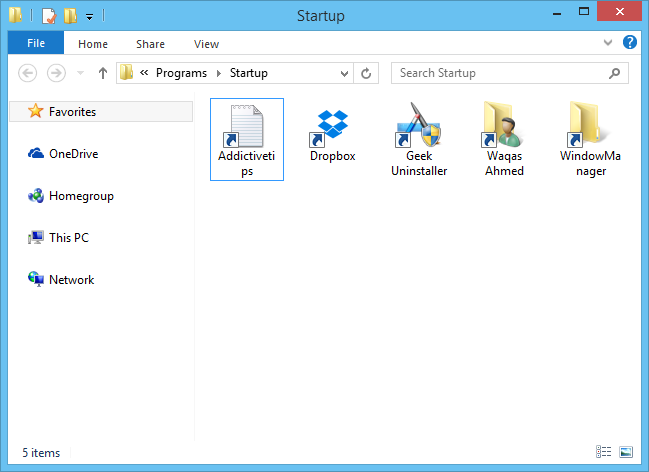
Er zijn twee methoden die u kunt gebruiken om toe te voegensnelkoppelingen hier. De eenvoudigste manier om snelkoppelingen toe te voegen, is door met de rechtermuisknop op het item te klikken en ‘Snelkoppeling maken’ te selecteren in het contextmenu. U kunt deze snelkoppeling vervolgens kopiëren en in de opstartmap plakken.
Als alternatief kunt u ook nieuwe snelkoppelingen rechtstreeks vanuit de opstartmap opgeven. Ga daarvoor naar Nieuw> Snelkoppeling in contextmenu.
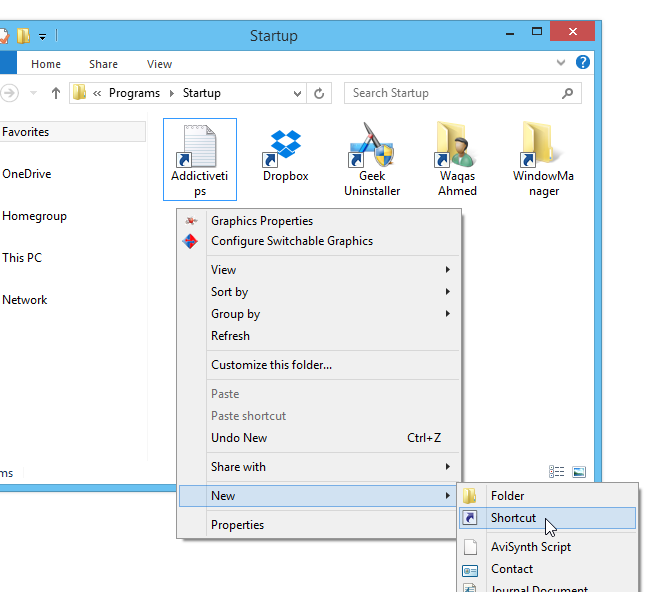
Geef in het venster Snelkoppeling maken het pad van het item op in het locatieveld en klik op Volgende.
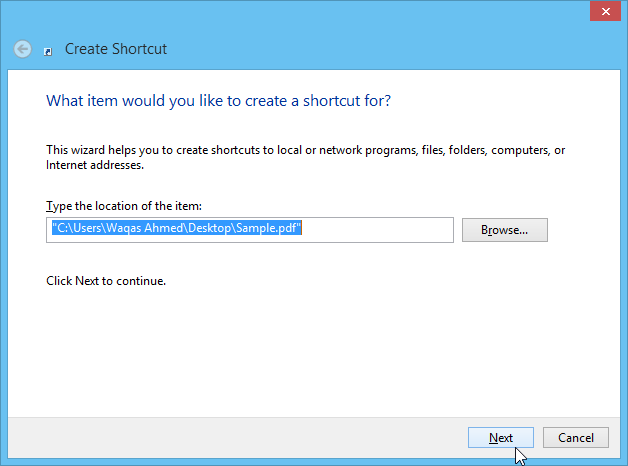
Geef een optionele snelkoppelingsnaam voor uw keuze op en klik op Voltooien om het proces te voltooien. Het opgegeven programma, bestand of map wordt nu automatisch geopend wanneer u Windows start.
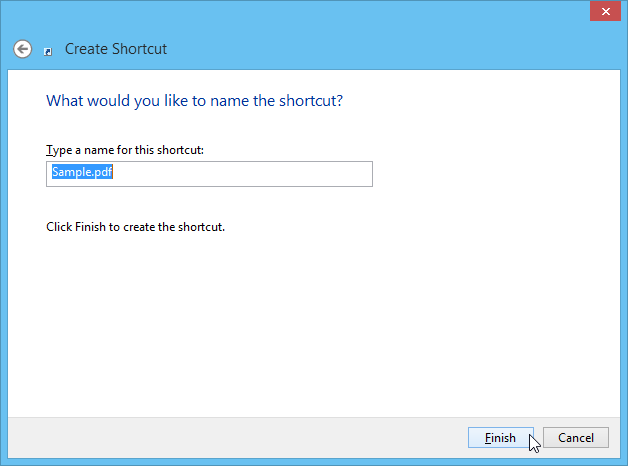













Comments